XMIND使用手册.
XMind入门操作手册
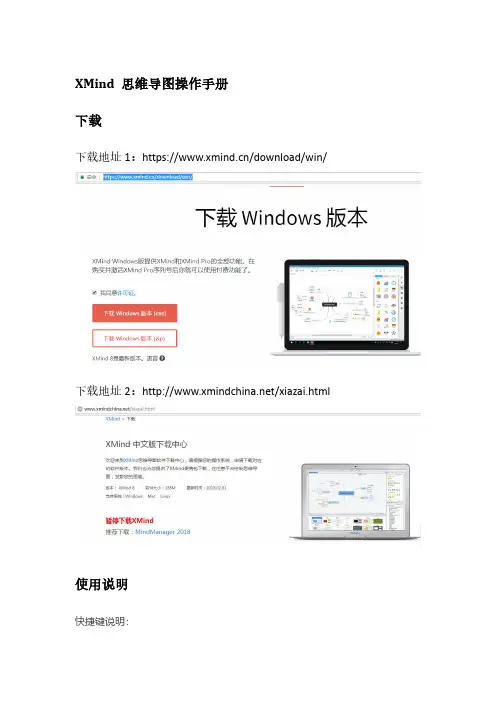
XMind 思维导图操作手册下载下载地址1:https:///download/win/下载地址2:/xiazai.html使用说明快捷键说明:Enter键:创建同级主题(默认之后添加)Tab键/ Insert键:创建子主题Ctrl+Enter键:创建父主题Shift+Enter键:创建同级主题(之前添加)工具栏->帮助->快捷健辅助(K)第一步新建导图打开XMind软件选择空白的模板,或点击“新建空白图”按钮创建一个空白的思维导图;另外,你也可以选择“文件>新建空白图”选项,新建一个空白导图,导图中间会出现中心主题,双击可以输入你想要创建的导图项目的名称。
第二步添加分支主题。
按Enter键创建同级主题,按Insert键或Tab键可以快速添加子主题。
也可以点击工具栏上插入主题按钮后面的小黑三角,插入分支主题。
双击主题名称,即可修改主题文字。
如果分支主题下还需要添加下一级内容,可以再创建子主题,可按Ctrl + Enter键或Insert键,或点击工具栏上插入主题按钮后面的小黑三角,选择父主题。
备注:如果不需要某个主题,可以选中主题,按Delete键即可。
第三步添加主题信息。
使用工具栏可快速访问图标、图片、附件、标签、备注、超链接和录音这些主题信息。
您也可以通过插入菜单栏中的这几个工具来添加这些主题信息。
第四步添加主题信息的可视化关系。
通过工具栏可快速访问外框、概要和联系来为主题添加特殊标记来对主题进行编码和分类、使用箭头展现主题之间的关系和使用外框功能环绕主题组。
您也可以通过插入菜单栏中的这三个工具来添加主题信息的可视化关系。
第五步设置导图格式。
XMind本身提供了多种设计精良的风格工供选择,当然,您也可以通过“画布格式”自己设计喜爱的风格。
第六步完成思维导图的创建并导出。
最终确认导图内容的拼写检查、检查导图中的链接及编辑导图属性,并保存导图并导出。
第七步XMind思维导图的应用。
思维导图Xmind操作手册

目录关于X m i n dX m i n d界面介绍初创思维导图加工思维导图快捷键使用小贴士思维导图绘制区编辑栏工具栏X m i n d界面介绍根据主题需要,选择适合的模板,1点击“选中并新建”(本手册以空白模板为例)初创思维导图进入工作薄后,双击“中2心主题”输入核心内容初创思维导图插入分支主题:选中“中心主3题”,可以用两种方法进行分支主题的插入。
初创思维导图初创思维导图插入子主题:选中“分支主题”,可以用两种方法进行子主题的插入。
三级、四级……分支的插入方式以此类推。
4插入自由主题:可以插入与中心5主题无关联但又需要呈现在同一画布的自由主题。
初创思维导图按照以上方法,即可以绘制出基6本的思维导图。
初创思维导图画布风格:在“视图”中选择1“风格”,可根据内容选择适合的画布风格。
加工思维导图主题属性:选中需要编辑的主题/子主题,在右侧编辑栏可更改结2构、文字、外形、边框、线条等属性。
加工思维导图画布属性:在画布空白处单击鼠标左键,即可在右侧编辑栏中编3辑画布属性,包括背景、墙纸、图例等。
加工思维导图图标:选中需要标记的主题/子主4题,即可在右侧编辑栏“图标”中选择适合的图标进行标注。
加工思维导图图标,即可为目标加外框,并可在右侧编辑栏编辑加工思维导图图标,即可为目标加概要,并可在右侧编辑栏编辑。
加工思维导图联系:选中需要关联的目标之一,点击工具栏中的“联系”图标,再点击另一7个关联目标,即可使两个目标产生联系,并可在右侧编辑栏编辑。
加工思维导图标签和备注:选中需要加标签/备注的主题/子主题,点击工具栏中“标8签”/“备注”图标,即可为目标加标签/备注。
加工思维导图图片、附件、超链接、录音:选中需要插入内容的目标,点击工具栏中相应的9图标,即可插入图片、附件、超链接或录音,并可在右侧编辑栏编辑。
加工思维导图浏览:点击右侧“浏览”选项卡,即可转为浏览模式,拖动红框可预览整张画10布的情况,点击“大纲”选项卡,回到编辑模式。
XMIND使用手册
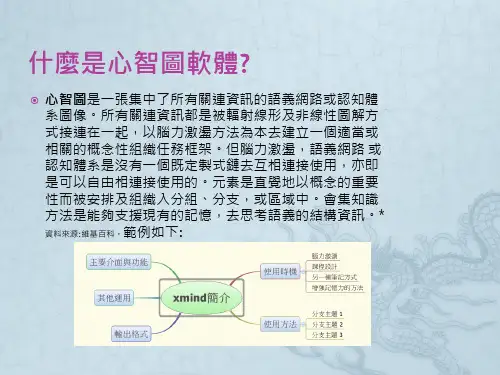
哪裡可以下載xmind?
第一個是官方網站,建議選第二個下載點,速度 較快!!
下載後直接點選就可安裝!! *有免費版及專業版,專業版一年授權費:49塊美金!
Xmind 介面簡介
如何插入主題及次要主題?
主題:點選中心主題按滑鼠右鍵-插入-主題
快速鍵:enter
分支主題:點選中心主題按滑鼠右鍵-插入-分支主題
輸入網址
完成後, 主題後方新增 一個小地球。 以後只要點選 這個小地球, 就可以開啟預 設的瀏覽器。
插入註解
點選主題,按F4就可以輸入註解,輸入後主題 就會出現小小的便利貼圖示。點選圖式就會出 現您輸入的註解
插入圖標
在主題上可以任意插入圖標,點選滑鼠右鍵, 選圖標就可選您所需要的圖標。
插入附件
就可立即更換您的風格。
插入浮動主題
任選空白的位置,點滑鼠右鍵-浮動主題,就可 以在任何位置插入浮動主題。
插入圖片
點選任一主題,然後按滑鼠右鍵,插入-從檔案 選取,然後選取您電腦中的圖片檔,就可以將 圖檔参加主題之上,可用滑鼠點選控制點調整 大小。
插入超連結
點選上方的小地球圖示,就可以在主題上插入 超連結。
快速鍵:tab
如何改變主題文字
滑鼠左鍵點選兩下要更改的主題,進入更改模 式,輸入您想要變更的內容。
不管中心主題、 主要主題、分 支主題的輸入 文字方法都一 樣!
快速鍵:F2
呈現您的心智圖。 點選檢視-風格,就可以選用囉。 先點選您的中心主題,再點選底下的風格兩下,
什麼是心智圖軟體?
心智圖是一張集中了所有關連資訊的語義網路或認知體 系圖像。所有關連資訊都是被輻射線形及非線性圖解方 式接連在一起,以腦力激盪方法為本去建立一個適當或 相關的概念性組織任務框架。但腦力激盪,語義網路 或 認知體系是沒有一個既定製式鏈去互相連接使用,亦即 是可以自由相連接使用的。元素是直覺地以概念的重要 性而被安排及組織入分組、分支,或區域中。會集知識 方法是能夠支援現有的記憶,去思考語義的結構資訊。* 資料來源:維基百科。範例如下:
Xmind思维导图使用说明书
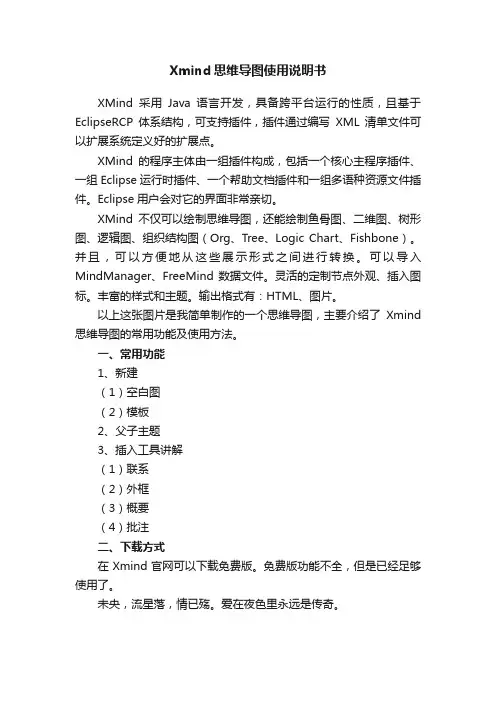
Xmind思维导图使用说明书
XMind采用Java语言开发,具备跨平台运行的性质,且基于EclipseRCP体系结构,可支持插件,插件通过编写XML清单文件可以扩展系统定义好的扩展点。
XMind的程序主体由一组插件构成,包括一个核心主程序插件、一组Eclipse运行时插件、一个帮助文档插件和一组多语种资源文件插件。
Eclipse用户会对它的界面非常亲切。
XMind不仅可以绘制思维导图,还能绘制鱼骨图、二维图、树形图、逻辑图、组织结构图(Org、Tree、Logic Chart、Fishbone)。
并且,可以方便地从这些展示形式之间进行转换。
可以导入MindManager、FreeMind数据文件。
灵活的定制节点外观、插入图标。
丰富的样式和主题。
输出格式有:HTML、图片。
以上这张图片是我简单制作的一个思维导图,主要介绍了Xmind 思维导图的常用功能及使用方法。
一、常用功能
1、新建
(1)空白图
(2)模板
2、父子主题
3、插入工具讲解
(1)联系
(2)外框
(3)概要
(4)批注
二、下载方式
在Xmind官网可以下载免费版。
免费版功能不全,但是已经足够使用了。
未央,流星落,情已殇。
爱在夜色里永远是传奇。
xmind使用教程2024
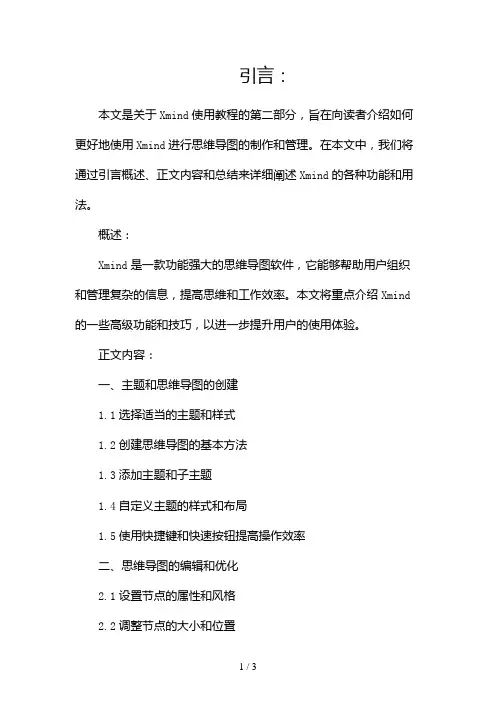
引言:本文是关于Xmind使用教程的第二部分,旨在向读者介绍如何更好地使用Xmind进行思维导图的制作和管理。
在本文中,我们将通过引言概述、正文内容和总结来详细阐述Xmind的各种功能和用法。
概述:Xmind是一款功能强大的思维导图软件,它能够帮助用户组织和管理复杂的信息,提高思维和工作效率。
本文将重点介绍Xmind 的一些高级功能和技巧,以进一步提升用户的使用体验。
正文内容:一、主题和思维导图的创建1.1选择适当的主题和样式1.2创建思维导图的基本方法1.3添加主题和子主题1.4自定义主题的样式和布局1.5使用快捷键和快速按钮提高操作效率二、思维导图的编辑和优化2.1设置节点的属性和风格2.2调整节点的大小和位置2.3添加文字、图标和超2.4插入图片和附件2.5使用标签和进行信息分类和扩展三、导图的组织和管理3.1折叠和展开节点3.2使用分支和主题进行层级管理3.3创建分支和连接线3.4通过剪切、复制和粘贴进行导图的移动和复用3.5为导图添加标签和筛选功能四、导图的导出和分享4.1导出导图为不同的格式4.2分享导图至社交媒体和云盘4.3打印导图和幻灯片4.4导入和导出其他思维导图格式的文件4.5使用协作功能进行团队合作和共享五、高级功能和技巧5.1使用模板和主题库定制导图样式5.2制作思维导图的动画效果5.3使用大纲和总览视图进行导图的回顾和整合5.4通过过滤器和搜索功能快速定位和查找节点5.5使用标注和注释功能进行导图的批注和评审总结:通过本文的阐述,我们详细介绍了Xmind的各项功能和用法,从主题和思维导图的创建到导图的组织和管理,再到导图的导出和分享,以及一些高级功能和技巧。
希望读者能通过学习和实践,更好地掌握Xmind的使用,提高工作和学习的效率。
同时,我们也期待Xmind未来能够不断完善和创新,为用户提供更好的思维导图制作和管理体验。
Xmind使用教程文档

快捷键:子主题分 栏按下Tab 键
删除该主题Delet键
实用文档
新建内容
6.选择‘’案例1“主 题的按钮,鼠标右键选 择【图标】-【表情】【大笑】来给主题添加
图标标注 完成效果如图右:
实用文档
新建内容
7.点击“案例1”主题 按上方的减号可以合并 子主题,相应也可以点 击“加号”展示显示子
Xmind
使用教程实用的商业思维导图软件,是一款易用、 高效的可视化思维软件,强调软件的可扩展、跨平台、稳 定性和性能,致力于使用先进的软件技术帮助用户真正意 义上提高生产率。
实用文档
模板制作
实用文档
1.介绍一下如何从模板创作 思维导图: 打开Xmind思维导图软件, 选择【文件】-【新建】准备 创建思维导图 选择并双击其中一个想要利 用的主题模板进入编辑
新建快捷键(Ctrl+N)
实用文档
2.根据实际情况,选择增加或 减少一些次级主题(鼠标右键
插入或删除子主题)
实用文档
3.根据自己的需求选择结构模 式创建思维导图
可右键单击改变也可在右边属 性栏修改
实用文档
4.双击各主题文本,即可修改成符合自己实际情况的 文本
实用文档
5.选中主题随意拖动可以 达到自己想要的效果
或者多张图片等等
实用文档
快捷键
实用文档
实用文档
实用文档
THANKS
谢谢聆听
实用文档
主题 完成效果如图右:
实用文档
新建内容
8.若需要标注选择当前 按钮摁下【F3】即可激 活标注写下内容点击空
白处即可 完成效果如图右:
实用文档
新建内容
9.若需要给内容加个概 要标注需要选择当前几 个主题,在菜单栏单击 摁下【为选中主题添加 概要】即可给该主题添
xmind的基本用法 -回复
xmind的基本用法-回复XMind是一款非常常用的思维导图软件,它的使用可以帮助我们更好地整理和表达思维,提高工作效率和学习效果。
在本文中,我将介绍XMind 的基本用法,以及一步一步回答如何使用这款软件。
一、什么是XMind?XMind是一种以中心主题为核心,通过分支图、树状图、逻辑图等方式展开思维的工具。
它的主要功能包括创建思维导图、组织、标记和分享思想,帮助我们更好地理解和应用各种问题。
二、安装与启动XMind1. 下载XMind首先,我们需要从XMind的官方网站上下载并安装XMind软件。
XMind提供了Windows、Mac和Linux三个平台的版本供用户选择。
根据自己的操作系统,选择相应的版本下载并进行安装。
2.启动XMind安装完成后,我们可以从桌面上找到XMind的图标,并双击启动软件。
也可以通过开始菜单或者启动器搜索XMind并打开。
三、创建思维导图一旦成功启动XMind,我们就可以开始创建我们的思维导图了。
以下是一些关键步骤:1. 新建思维导图点击XMind主界面左上角的“新建思维导图”按钮,或者使用快捷键“Ctrl+N”创建一个新的思维导图。
2. 输入中心主题思维导图的中心主题是整个思维导图的核心,将它输入在中心节点上。
可以通过点击中心节点并进行编辑。
3. 添加分支节点分支节点是用来扩展思维导图的重要部分,可以通过单击中心节点,并使用快捷键“Insert”或者右键菜单中的“添加子主题”来添加分支节点。
可以根据具体需要和逻辑关系进行设计。
4. 编辑和格式化节点节点的编辑和格式化非常重要,可以通过双击节点进行编辑,包括文本内容、颜色、字体、样式等。
可以帮助我们更好地组织和表达思维。
四、扩展思维导图一旦我们创建了起始思维导图,我们可以继续扩展并丰富思维导图的内容。
1. 添加子分支节点通过选择分支节点,然后使用快捷键“Insert”或者右键菜单中的“添加子主题”来添加子分支节点。
xmind使用方法
xmind使用方法XMind使用方法。
XMind是一款强大的思维导图软件,它可以帮助用户更好地整理思维,规划项目,制定计划等。
下面将介绍XMind的基本使用方法,希望能帮助大家更好地利用这款工具。
首先,打开XMind软件,你会看到一个空白的画布,这就是你开始创建思维导图的地方。
在画布上单击鼠标右键,会弹出一个菜单,你可以选择添加主题、添加分支等选项。
点击添加主题,然后在弹出的文本框中输入你想要添加的主题名称,按下回车键即可添加主题。
接下来,你可以通过单击已添加的主题来添加分支。
在主题上单击鼠标右键,选择添加分支,然后输入分支的名称,按下回车键即可添加分支。
你可以根据需要添加多个分支,来构建完整的思维导图。
除了添加主题和分支,XMind还提供了丰富的样式和主题模板供用户选择。
你可以在菜单栏中找到“样式”和“主题”选项,通过选择不同的样式和主题模板来美化你的思维导图,使其更具有视觉吸引力。
在创建思维导图的过程中,你可能会需要对主题和分支进行调整和移动。
XMind提供了丰富的编辑工具,你可以通过拖拽的方式来调整主题和分支的位置,也可以通过右键菜单来对主题和分支进行复制、粘贴、删除等操作。
另外,XMind还支持添加超链接、附件、备注等功能。
你可以在主题和分支上单击鼠标右键,选择添加超链接或添加附件,来丰富你的思维导图内容。
同时,你也可以在主题和分支上添加备注,用于记录一些额外的信息或想法。
在完成思维导图的创建后,你可以将其导出为不同的格式,如图片、PDF、Word等。
点击菜单栏中的“文件”选项,选择“导出”即可将思维导图导出为你需要的格式。
总的来说,XMind是一款功能强大、操作简单的思维导图软件,它可以帮助你更好地整理思维,提高工作效率。
希望以上介绍能够帮助你更好地使用XMind,欢迎大家尝试使用这款工具,相信它会给你带来更多的便利和惊喜。
XMind8 使用手册
XMind 8 使用手册目录一、简介 (1)二、开始使用 XMind 8 (1)1. 如何下载安装 XMind 8 ? (1)Windows 版本 (1)Mac 版本 (2)2. 如何激活 XMind 8 Pro 序列号? (4)3. 如何修改XMind 8的软件语言? (5)三、思维导图(Mind Map) (6)1. 新建思维导图(Map) (6)创建空白思维导图 (6)在新建中创建 (7)从模板中新建 (8)2. 打开思维导图(.xmind) (10)打开 .xmind 文件 (10)导入其他格式文件 (11)3. 格式(Format) (13)思维导图结构 (13)画布背景 (14)彩虹分支 (18)XMind 信息卡 (19)4. 大纲视图(Outline) (20)显示工作簿或当前画布 (20)编辑大纲内容 (20)导出大纲 (21)打印大纲 (22)5. XMind模板(Template) (23)使用XMind 8自带的模板 (23)创建自己的思维导图模板 (24)导入模版到XMind: (25)管理模板 (26)6. XMind画布(Sheet) (27)新建空白画布 (28)从模板创建画布 (29)从主题创建新画布 (30)画布转工作簿 (31)修改画布 (32)7. XMind 下钻和上钻 (33)下钻 (33)上钻 (35)8. 合并思维导图 (36)9. 文件保护 (38)缩减文件大小 (38)密码保护 (39)黑匣子 (40)10. 查看与显示 (41)搜索 (41)高级过滤 (42)11. 智能截图 (43)四、主题(Topic) (44)1. 主题类型 (44)2. 编辑主题 (45)添加主题 (45)编辑主题 (47)自由移动主题 (48)3. 主题属性 (48)我的样式 (49)文字 (50)外形&边框 (50)线条 (50)自动编号 (51)4. 主题排列 (51)5. 主题排序 (53)6. 主题元素 (53)联系 (53)概要 (54)标注 (56)批注 (57)标签 (57)备注 (58)图标 (59)剪贴画 (60)Iconfinder (61)超链接 (61)附件 (64)录音 (65)五、高阶功能 (65)1. XMind 资源库 (65)我的样式 (65)思维导图风格 (67)XMind 资源管理器 (69)导入/导出 XMind 资源包 (69)2. 头脑风暴 (71)进入头脑风暴模式 (71)头脑风暴功能 (72)4. 甘特图 (78)5. 演示功能 (81)遍历模式 (82)幻灯片演示 (83)六、文件输出 (87)1. 保存到印象笔记 (87)2. 导出XMind文件 (88)3. 打印思维导图 (92)七、XMind快捷键 (93)1. 自定义XMind快捷键 (94)2. XMind 8 快捷键大全 (94)编辑类型快捷键 (95)插入类型快捷键 (97)文件类型快捷键 (99)修改类型快捷键 (100)查看类型快捷键 (101)工具类型快捷键 (102)八、联系我们 (103)1. 如何联系XMind? (103)2. 如何找到 XMind 8 的错误日志文件? (103)一、简介XMind 8 是一款专业、跨平台的桌面端思维导图软件,帮助用户在工作和生活中整理思路、激发灵感、管理项目等。
xmind基本操作说明
Xmind基本操作
1、启动xmind,在首页选择一种模板,比如:中心主题模板;
2、Xmind将打开一个新的工作薄。
3、可以设置结构图的结构,右击“中心主题”图标,选择“结构”—>逻辑图(向右),作
为统一的结构图。
4、添加分支结构。
选中“中心主题”,点击键盘上的“Tal”键,即添加一个分支图标。
根
据需要可添加多个级别分支、同级别多个分支。
5、修改分支文字描述。
双击分支图标,即可修改文字。
6、为分支添加备注。
选中分支图标,点击F4,弹出备注框,可添加备注。
7、一个简单的需求分析图如下所示:
8、将xmind导出为Excel格式。
选择文件→导出→表格文件,选择Microsoft Excel类型,点
击“下一步”,在设置里选择“合并单元格”并勾选“包含自由主题(附录)。
9、选择存放的路径。
点击“浏览”,选择存放的路径,并为Excel表命名。
10、点击“完成”,正确导出Excel表。
11、对Excel表进行加工,使之变成符合我们要求的需求分析表。
见附件
Excel表.
附件
南商行核心系统UAT
测试项目_核心系统_公。
- 1、下载文档前请自行甄别文档内容的完整性,平台不提供额外的编辑、内容补充、找答案等附加服务。
- 2、"仅部分预览"的文档,不可在线预览部分如存在完整性等问题,可反馈申请退款(可完整预览的文档不适用该条件!)。
- 3、如文档侵犯您的权益,请联系客服反馈,我们会尽快为您处理(人工客服工作时间:9:00-18:30)。
主题:点选中心主题按鼠标右键-插入-主题
快捷键:enter
分支主题:点选中心主题按鼠标右键-插入-子主题
快捷键:tab
鼠标左键点选两下要更改的主题,进入更改模
式,输入您想要变更的内容。
不管中心主题、 主要主题、分 支主题的输入 文字方法都一 样! 快捷键:F2
不管中心主题、主要主题、子主题的输入文 字方法都一样! XMIND可以选用不同风格呈现您的心智图。 点选视图-风格,就可以选用。 先点选您的ቤተ መጻሕፍቲ ባይዱ心主题,再点选底下的风格两 下,就可立即更换您的风格。
XMIND使用手冊
系统管理部 吴彩虹 2011/11/23
XMIND 是一款非常实用的商业思维导图(Mindmap)软 件,应用全球最先进的Eclipse RCP 软件架构,全力打造 易用、高效的可视化思维软件,强调软件的可扩展、跨 平台、稳定性和性能,致力于使用先进的软件技术帮助 用户真正意义上提高生产率。 XMind是一款易用性很强的软件,通过XMind可以随时开 展头脑风暴,帮助人们快速理清思路。XMind 绘制的思 维导图、鱼骨图、二维图、树形图、逻辑图、组织结构 图等以结构化的方式来展示具体的内容,人们在用XMind 绘制图形的时候,可以时刻保持头脑清晰,随时把握计 划或任务的全局,它可以帮助人们在学习和工作用提高 效率。
XMIND的最大特色在于快速改变其架构,例如可以 将心智图改成鱼骨图或者流程图,甚至是二维表格。 请点击鼠标右键,点选任意主题,再点选结构,再 选您所喜欢的架构,以下是各种架构的示范。
XMIND是一个方便又实用的好软件,对于理清思路 或者习惯使用图像思考的人相当实用。
THE END THANKS
任选空白的位置,点鼠标右键-自由主题, 就可以在任何位置插入自由主题。
点先任一主题,然后按鼠标右键,插入-从 本地,然后选取您电脑中的图片,就可以 将图片加入主题之上,可用鼠标点选控制 点调整大小。
选定任一主题,然后按鼠标右键,点击
可以在主题上插入超链接。 输入网址
,就
完成后主题后
方新增一个小地 球。以后只要点 选这个小地球就 可以开启预设的 浏览器。
点选主题,按F4就可以输入注解,输入后主题
后就会小小的便利贴图示。点先图示就会出现 您输入的注解。
在主题上可以任意插入图标,点选鼠标右键,
选图标就可选您所需要的图标。
点选上方回形针
,就可以选取文档插入您的
附件。
鼠标右键插入-联系,就可以将浮动主题与您的
主题连上关联线。
改变主题的样式,可加上颜色与不同的形状。
